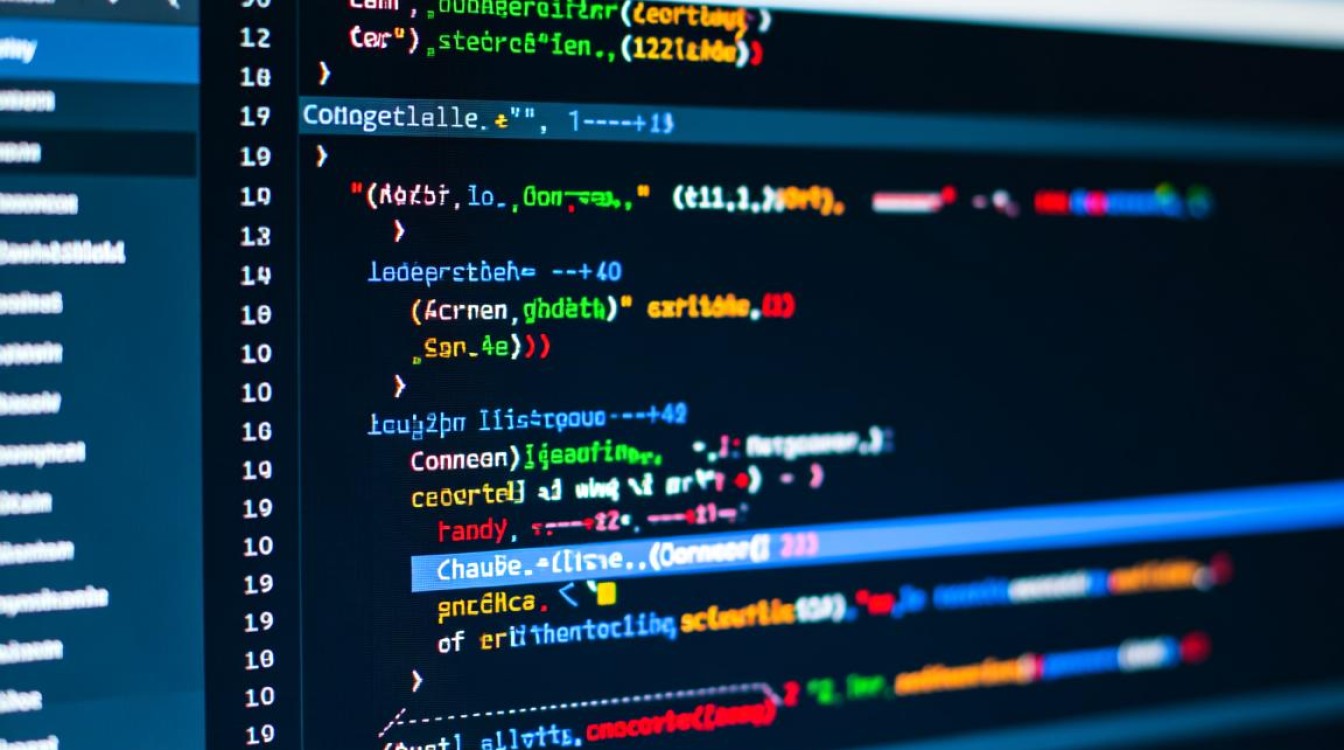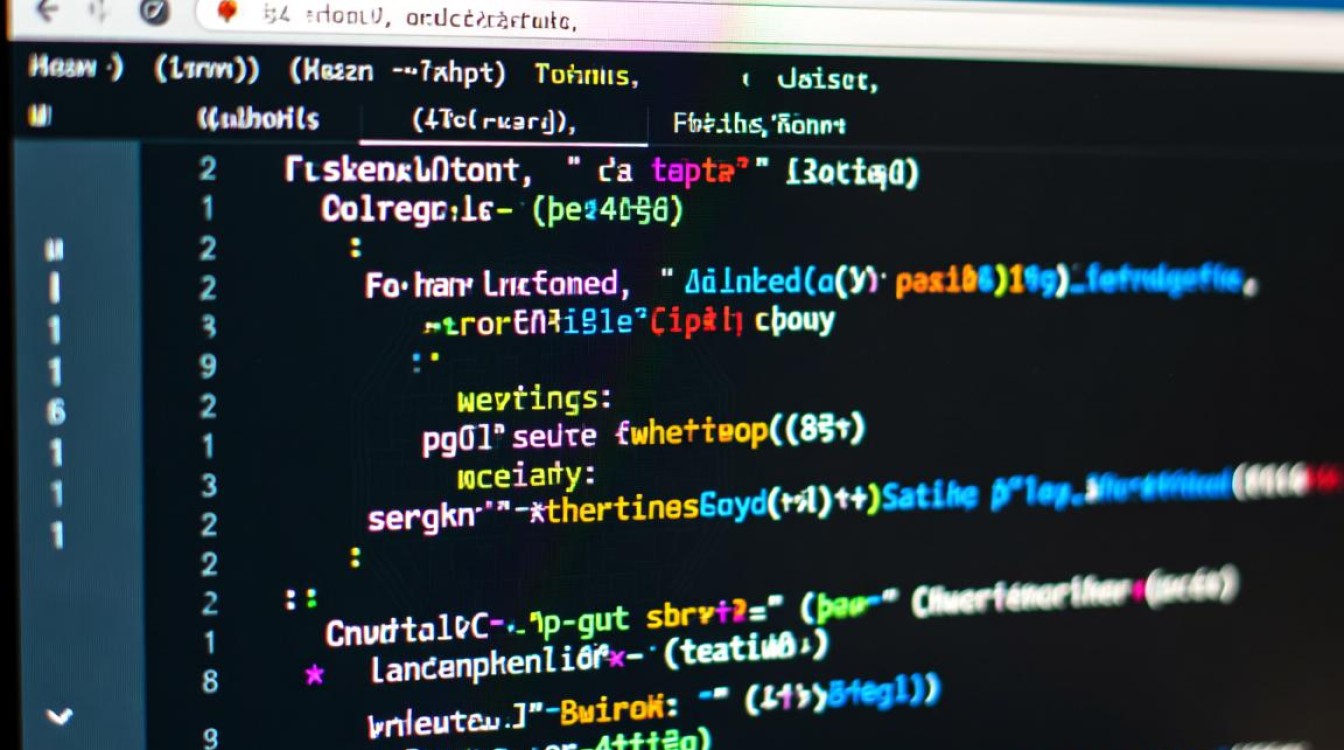在Linux系统中,端口管理是网络运维和开发中的基础操作,掌握查看端口的方法不仅能帮助排查服务异常,还能及时发现潜在的安全风险,本文将系统介绍Linux环境下查看端口的多种命令、使用场景及注意事项,涵盖从基础查询到高级分析的完整流程。

基础端口查询命令:netstat
netstat是传统的网络工具,能够显示网络连接、路由表、接口统计等信息,是查看端口状态的首选命令之一,其基本语法为netstat [选项],常用选项及功能如下:
| 选项 | 功能 | 示例 |
|---|---|---|
-t |
显示TCP端口 | netstat -t |
-u |
显示UDP端口 | netstat -u |
-l |
仅显示监听端口 | netstat -l |
-n |
以数字形式显示地址和端口,避免DNS解析 | netstat -n |
-p |
显示进程ID和进程名(需root权限) | netstat -p |
-a |
显示所有连接状态(监听和非监听) | netstat -a |
常用组合场景:
- 查看所有监听的TCP端口:
netstat -tlpn - 查看与特定IP的连接状态:
netstat -an | grep 192.168.1.100 - 统计端口连接数:
netstat -an | grep ':80' | wc -l
需要注意的是,netstat在较新的Linux发行版中可能已被ss命令替代,但在CentOS 7等系统中仍可使用。
现代网络工具:ss命令
ss是iproute2包中的工具,相比netstat,ss在性能上更优,尤其是在处理大量连接时,其查询速度更快,基本语法为ss [选项],核心选项与netstat类似:
| 选项 | 功能 | 示例 |
|---|---|---|
-t |
TCP端口 | ss -t |
-u |
UDP端口 | ss -u |
-l |
监听端口 | ss -l |
-n |
数字形式 | ss -n |
-p |
进程信息 | ss -p |
-a |
所有连接 | ss -a |
-4/-6 |
IPv4/IPv6连接 | ss -4l |
高级用法:
- 查看端口使用者的进程:
ss -tlpn | grep ':80' - 显示所有ESTABLISHED状态的连接:
ss -state ESTAB - 按端口号范围过滤:
ss -tp 'sport = :1000:2000'
ss命令支持更复杂的过滤条件,例如通过state参数指定连接状态(如LISTEN、ESTABLISHED、TIME_WAIT等),适合精细化网络分析。
实时端口监控:lsof命令
lsof(List Open Files)用于列出系统打开的文件,在Linux中,一切皆文件,端口同样对应文件句柄,通过lsof可以查看进程占用的端口信息,语法为lsof [选项]。

| 选项 | 功能 | 示例 |
|---|---|---|
-i |
指定网络协议和端口 | lsof -i :80 |
-P |
不显示端口号对应的服务名 | lsof -i -P |
-n |
不解析主机名 | lsof -i -n |
-c |
指定进程名 | lsof -c nginx |
-t |
仅显示进程ID | lsof -ti :80 |
典型场景:
- 查看80端口被哪个进程占用:
lsof -i :80 - 强制终止占用特定端口的进程:
kill -9 $(lsof -ti :8080) - 查看指定进程的所有网络连接:
lsof -p 1234
lsof的优势在于能精准定位端口与进程的对应关系,尤其适用于“端口被占用但未知进程”的场景。
端口服务信息查询:/etc/services与端口扫描
有时需要了解端口对应的标准服务名称,或检测目标主机的端口开放情况,可通过以下方式实现:
系统服务文件查询
/etc/services是Linux系统中的服务端口映射表,记录了知名服务与端口的对应关系,
grep ssh /etc/services # 输出: ssh 22/tcp # Secure Shell
端口扫描工具
使用nmap、telnet等工具可检测远程或本机端口开放状态:
- nmap:
nmap -sT -p 1-1000 192.168.1.1(扫描目标主机的1-1000端口) - telnet:
telnet 127.0.0.1 3306(测试本地3306端口是否可连接)
注意事项:端口扫描需获得授权,避免对非目标主机造成干扰。
端口状态详解与问题排查
查看端口时,需关注连接状态(如LISTEN、ESTABLISHED、TIME_WAIT等),常见状态及排查思路如下:

| 状态 | 说明 | 可能原因 |
|---|---|---|
LISTEN |
端口处于监听状态,等待连接 | 服务正常启动 |
ESTABLISHED |
连接已建立,数据传输中 | 客户端与服务端通信正常 |
TIME_WAIT |
连接关闭后等待释放 | 正常现象,通常持续1-2分钟 |
CLOSE_WAIT |
远程关闭连接,本地未释放 | 应用程序未正确关闭连接 |
FIN_WAIT1/FIN_WAIT2 |
主动关闭连接中 | 连接正常关闭流程 |
典型问题排查:
- 端口被占用但无进程:可能是僵尸进程或容器残留,需通过
lsof -i :端口号或ss -tlpn确认。 - 端口无法访问:检查防火墙(
firewall-cmd、iptables)、SELinux状态,或确认服务监听地址是否为0.0.0。
防火墙与端口管理
Linux防火墙(如iptables、firewalld)会控制端口的访问权限,需结合端口查询结果调整策略:
- firewalld(CentOS/RHEL):
firewall-cmd --add-port=80/tcp --permanent # 开放80端口 firewall-cmd --reload # 重载规则
- iptables(Ubuntu/Debian):
iptables -A INPUT -p tcp --dport 22 -j ACCEPT # 允许SSH连接 iptables-save > /etc/iptables/rules.v4 # 保存规则
查询防火墙规则时,可使用firewall-cmd --list-ports或iptables -L -n。
总结与最佳实践
Linux端口管理需结合多种工具灵活使用:
- 快速查询:优先使用
ss -tlpn,性能优于netstat。 - 进程定位:
lsof -i :端口号精准匹配端口与进程。 - 实时监控:通过
watch -n 1 'ss -tlpn'动态观察端口变化。 - 安全防护:定期扫描非必要开放端口,结合防火墙限制访问。
掌握这些方法,不仅能高效解决端口相关问题,还能提升系统运维的安全性和稳定性,在实际操作中,需注意权限控制(如-p选项需root权限)和系统版本差异,确保命令的兼容性。